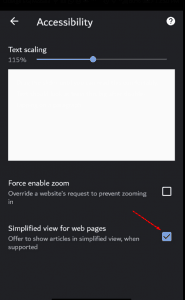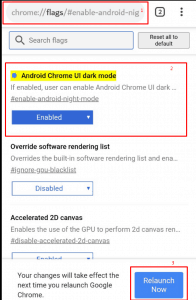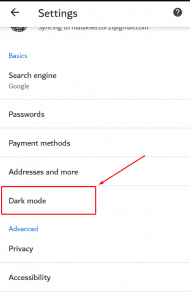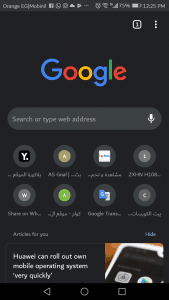طريقة تشغيل الوضع الليلي في جوجل كروم لهواتف الاندرويد خطوة بخطوة
تشغيل الوضع الليلي في جوجل كروم :
في الآونة الأخيرة أصبحنا نقوم باستخدام الهواتف الذكية وأجهزة الكمبيوتر لأوقات طويلة كأوقات العمل أو للمذاكرة أو حتي من أجل التصفح بشكل عام علي الإنترنت وهذا يجعلنا نُصاب بالصداع والأرق ومُواصلة الجلوس أمام الشاشات لساعات طويلة يجعلنا نُصاب بإجهاد العين وأصبحنا علي علم تام بإن النظر لشاشة مضيئة في أجواء تحكمها الإضاءة المنخفضة أمر سئ للغاية ولأننا في حاجة لقضاء أوقات كثيرة أمام أجهزتنا الذكية لابد من إيجاد حلول فعلية تحد من الإصابة بأي ضرر قد يصيبنا لا قدر الله وهذا بالفعل ما قدمته جوجل لنا حيث جاءت لنا بميزة أكثر من رائعة وهي ميزة الوضع الداكن أو الليلي Night mode حيث أنها تعمل علي تشغيل الوضع الليلي في جوجل كروم وهذه الميزة أضافها متصفح جوجل كروم علي أنظمة Windows و Mac للأجهزة المكتبية بالإضافة إلى أنه من الممكن أن يتم تفعيله على نظام الاندرويد .
تأتي بالفعل معظم تطبيقات الاندرويد في الفترة الحالية بخيار مُدمج بها لتفعيل الوضع الليلي أو الداكن حيث يقوم بتحويل الخلفية الفاتحة أو البيضاء وأحياناً الرمادية الفاتحة إلي خلفية باللون الأسود أو الرمادي الغامق وذلك ليكون الوضع العام للشاشة مريح للعين وخصوصاً عند الجلوس أمام شاشة الهاتف الذكي لفترات طويلة أثناء فترة الليل وبما أننا نستخدم بشكل يومي الأجهزة المكتبية أو الهاتف الذكي وأصبح من الصعب الاستغناء عنهما فكان علي المتصفح الافتراضي جوجل كروم إيجاد حلول للمشاكل الناتجة من الجلوس أمام أجهزتنا لفترات مُمتدة والحل المناسب كان تفعيل الوضع الليلي في جوجل كروم للاندرويد بالنسبة لأننا نستخدم الهواتف الذكية بشكل دائم .
لا يفوتك : تفعيل الوضع الليلي للاندرويد .
طريقة تفعيل الوضع الليلي في جوجل كروم :
أولاً : يجب عليك التأكد من تحديث جوجل كروم داخل متجر جوجل بلاي .
ثانياً : قم بالدخول إلي جوجل كروم علي هاتفك الاندرويد ثم اضغط علي (⋮) المتواجدة أعلي الصفحة ثم أنقر علي ” إعدادات Settings ” .
ثالثاً : ثم بعد ذلك اضغط علي ” Accessibility ” ثم سيتم عرض خيارات تساعدك على تصفح صفحات الويب بشكل أفضل ومن بينها خيار Simplified view for web pages فهو الذي ستقوم بتفعيله عن طريق وضع علامة (✅) أمامه :
رابعاً : بعد أن قمت بتفعيل خاصية العرض المُبسط لصفحات الويب داخل المواقع على جوجل كروم قم بوضع الجملة التالية داخل مربع البحث الخاص بالمتصفح :
Chrome://flags/#enable-android-night-mode
خامساً : قم بالضغط علي ” Default ” الموجودة اسفل ” Android Chrome UI dark mode ” .
سادساً : ثم بعد ذلك قم باختيار الوضع Enabled لتشغيل الوضع الداكن ثم بعد ذلك قم بالضغط على الزر الموجود في الأسفل Relaunch Now لكي يتم إعادة تشغيل كروم :
سابعاً : قم بإغلاق كروم وقم بإعادة تشغيله ثم أذهب إلي ” إعدادات Settings ” وسيظهر خيار جديد وهو الوضع الداكن Dark Mode في القائمة الرئيسية وفي حال عدم ظهور هذا الخيار قم بإيقاف كروم Force Stop وإعادة تشغيله :
وبذلك تكون قد تمكنك من تشغيل الوضع الليلي بمتصفح جوجل كروم الخاص بك .